
Pokud používáte vlastní směrovač vedle kombinace modem / směrovač, kterou vám poskytl váš ISP, existuje velká šance, že si neúmyslně způsobíte velkou bolest hlavy a celou řadu obtížných problémů se sítí. Pojďme se podívat na to, proč tyto problémy vznikají, jak je odhalit a jak je opravit.
Proč se zdvojnásobení routerů rovná dvojnásobku bolesti hlavy
PŘÍBUZNÝ: Řešení potíží s připojením k internetu, vrstva po vrstvě
Nejhorším druhem technologických problémů jsou ty, které je obtížné určit. Pokud například získáte nový kabelový modem od svého ISP, a ten jednoduše nebude fungovat, je snadné jej vyřešit. Ale co když během několika týdnů začnete vidět malé, ale nepříjemné problémy? Stává se je stále obtížnější přesně určit, co je ve vaší síti špatně (nebo co to vůbec způsobuje).
Spuštění dvou směrovačů současně v domácí síti je přesně ten typ situace, kdy mohou nastat tyto fantomové problémy. Než se dostaneme přesně k tomu, proč to může způsobit takovou bolest hlavy, podívejme se, jak byste mohli v této situaci skončit, aniž bychom si to vůbec uvědomovali.
Nejběžnější situace je tato: váš ISP vám dá modem, který je ve skutečnosti kombinací modemu / směrovače, a poté přidáte vlastní směrovač. Nyní veškerý váš internetový provoz prochází vaším novým směrovačem a router dodaný ISP.
I když je to nejběžnější verze tohoto problému, může se to také stát, pokud používáte dva směrovače v tandemu. Možná používáte starší náhradní router jako přepínač pro některé další ethernetové porty nebo jako další přístupový bod Wi-Fi, aniž byste jej správně nakonfigurovali.
Ve všech těchto případech skončíte v situaci, kdy jakákoli komunikace ve vaší domácí síti může (nebo dokonce musí) projít dvěma směrovači. Průchod dvěma takovými síťovými zařízeními není automaticky špatný, ale pokud na obou zařízeních běží služba překladu síťových adres (NAT), skončíte v síťové vazbě známé jako „Double NAT“.
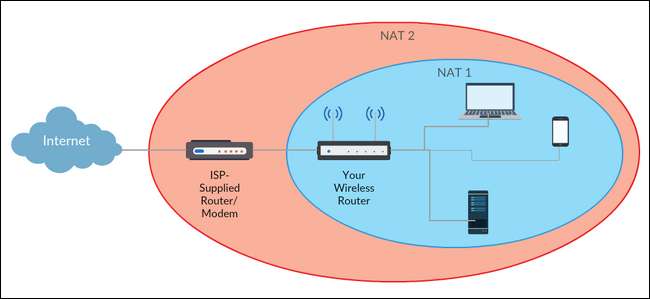
The Služba NAT na vašem routeru je velmi užitečná věc. Stručně řečeno, je to služba, která přijímá všechny příchozí požadavky směrované na vaši jedinečnou veřejnou IP adresu a obratně je překládá na interní soukromé IP adresy vašich počítačů a gadgetů. Když jsou ale dva z nich, věci se stávají chaotickými, protože to nutí všechny tyto síťové požadavky procházet dvě události překladu.
V nejlepším případě zavádí latenci do vašich síťových připojení, což může způsobit zpoždění v aplikacích citlivých na latenci, jako je hraní her. V nejhorším případě úplně zruinuje UPnP (Universal Plug and Play) a jakoukoli jinou službu založenou na routeru, která se spoléhá na předpoklad, že router bude vždy směřovat k většímu internetu (a ne do jiné interní sítě). UPnP, nejběžnější oběť dvojitého NAT, je praktická služba routeru, která automaticky předává porty na vašem routeru, takže aplikace vyžadující konkrétní nebo předávané porty budou fungovat správně.
Když se zařízení připojené k routeru (které je zase připojeno k jinému routeru) pokusí nastavit uspořádání přesměrování portů přes UPnP, skončí přesměrováno nikoli k většímu internetu, ale k druhému routeru. Tato přesměrovaná slepá ulička znamená širokou škálu aplikací a služeb - komunikační aplikace, jako je Skype, aplikace pro inteligentní domácnosti a hardware, jako je váš termostat Nest, a hudební hardware, jako je váš hudební systém Sonos - buď zcela selhávají, nebo vyžadují spoustu otravných řešení problémů za vás opravit.
V tomto okamžiku se více než několik z vás pravděpodobně opře o opěradlo židle a řekne „Ano. Že. Zapojil jsem svůj vlastní router do kombinované krabice, kterou mi dal můj ISP, a teď mám nejrůznější bolesti hlavy. Co mám dělat?" Podívejme se na to, jak zjistit, zda nemáte dvojí NAT, a jak to opravit.
Jak detekovat dvojitý NAT
Překlad síťových adres (NAT) je v moderních směrovačích tak všudypřítomnou funkcí, že pokud jste jednoduše zapojili jeden směrovač do jiného směrovače, je to prakticky dané, že jste omylem vytvořili dvojitý NAT.
Je nicméně užitečné skutečně otestovat, zda jste za dvojitým NAT, či nikoli, pokud to není z jiného důvodu, než je snadné potvrdit, když jste situaci napravili. Nejjednodušší test, který můžete provést, je zkontrolovat, jaká je IP adresa Wide-Network Network (WAN) vašeho routeru. Toto je IP adresa toho, co router považuje za vnější svět a může být v závislosti na vašem routeru označeno jako „WAN IP“, „Internet IP“, „Internet Address“ nebo „Public Address“.
Přihlaste se do ovládacího panelu každého ze směrovačů ve vaší domácí síti. Pokud například máte zakoupený směrovač a router poskytovaný vaším ISP, pak se budete chtít připojit k oběma z nich a zkontrolovat, co hlásí jako své WAN IP. Zde je příklad toho, co hledáte, prostřednictvím našeho routeru D-Link se spuštěným firmwarem DD-WRT.
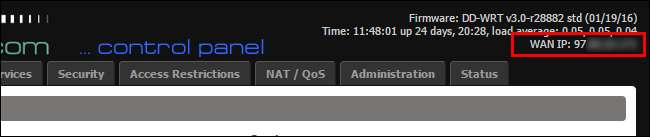
Na výše uvedeném snímku obrazovky vidíte, že „WAN IP“ routeru je identifikována jako 97. *. *. *. To je vynikající, protože naznačuje, že naše veřejná IP adresa je IP adresa, která patří našemu ISP. Co my nedělej Chci zde vidět IP adresu jako 192.168.0.1, 10.0.0.1 nebo 172.16.0.1 nebo její drobné variace, protože tyto bloky adres jsou vyhrazeny pro soukromé sítě . Pokud je adresa IP WAN vašeho routeru kdekoli v těchto blocích adres, znamená to, že se váš router nepřipojuje přímo k internetu, ale místo toho se připojuje k jinému směrovacímu hardwaru.
Jak opravit dvojitý NAT
PŘÍBUZNÝ: Vysvětlení směrovačů, přepínačů a síťového hardwaru
Existuje několik způsobů, jak vyřešit problém s dvojitým NAT, a naštěstí je jejich použití celkem jednoduché. I když bychom rádi poskytli konkrétní pokyny pro vaši přesnou situaci, existuje prostě příliš mnoho routerů, příliš mnoho verzí firmwaru a příliš mnoho možných kombinací, abychom vám mohli poskytnout přesnou kombinaci kroků pro váš hardware. Pokud však zkombinujete naše pokyny s vyhledáváním Google nebo dvěma souvisejícími s vaším konkrétním hardwarem a firmwarem, jsme si jisti, že problém budete mít okamžitě vyřešen.
Pokud je pro vás hraní se síťovým hardwarem novým teritoriem, možná budete chtít vyzkoušet náš přímý průvodce směrovači, přepínači a síťovou terminologií než budete pokračovat.
Odeberte další hardware
Toto je zdaleka nejjednodušší řešení. Ve scénáři, kde skutečně existuje kus redundantního hardwaru, je nejjednodušší jej jednoduše odstranit. Řekněme například, že vy (nebo příbuzný, s jehož připojením se vám nedaří natáčet), jste si zakoupili pěkný nový směrovač a okamžitě jej zapojili do starého směrovače. Spíše než vypořádat se s logistikou a plýtváním energií spuštěním dvou směrovačů, můžete jednoduše odstranit starý směrovač a vykázat dvojitý NAT.
Přepněte primární směrovač (ISP) do režimu Bridge
Pokud váš problém existuje, protože máte kombinovanou jednotku směrovače / modemu dodávaného ISP (navíc vlastní směrovač), nejlepším řešením je přepnout směrovač dodaný ISP do „mostního režimu“. Přemostění je jednoduše stará síťová technika, která transparentně spojuje dvě různé sítě. Přepnutím do režimu přemostění dáváte pokyn kombinované sestavě modem / router, aby v podstatě fungovala pouze jako modem - vypnutím všech funkcí směrování.
I když je to vynikající způsob, jak vyřešit problém s dvojitým NAT, je třeba si uvědomit jednu věc: všechna zařízení, kromě routeru, která byla dříve připojena k routeru / modemu dodávanému ISP, musí být přesunuta do aktuálního router. Pokud máte počítač zapojený přímo do ethernetového portu jednotky ISP, například když přepnete do režimu přemostění, budete jej místo toho muset připojit k osobnímu routeru. Pokud má jednotka dodávaná ISP přístupový bod Wi-Fi, ke kterému jsou připojena některá vaše zařízení (například váš iPad), pak tento přístupový bod již nebude fungovat a budete muset přepnout všechna zařízení Wi-Fi na váš osobní router.
Vyzkoušejte googling „bridge mode“ spolu s číslem modelu vašeho routeru dodaného ISP a můžete najít pokyny pro povolení režimu bridge. Někdy však musíte přímo kontaktovat svého ISP, aby směrovač dodaný ISP nastavil na režim přemostění. Na níže uvedeném snímku obrazovky vidíte příklad výběru „Režimu routeru“ a „Režimu mostu“, jak se zobrazuje na ovládacím panelu společnosti Cisco, který se nachází v desítkách různých běžných kombinačních jednotek router / modem.
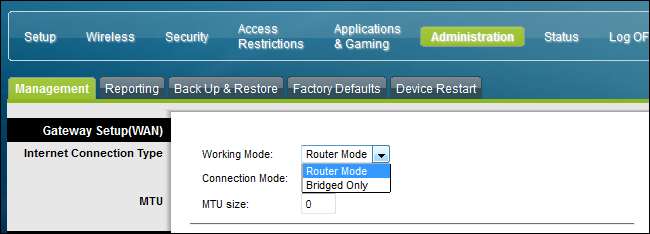
I když se věnujeme režimu přemostění, ačkoli technicky můžete směrovač přepnout za směrovačem ISP tak, aby fungoval jako přemostění, nedoporučujeme to kvůli dvěma věcem. Za prvé, směrovače zakoupené zákazníkem jsou téměř vždy kvalitnější než směrovače dodávané ISP, takže je lepší používat vlastní směrovač než ten, který vám poskytnou. Druhý, i když router můžete ztlumit až do té míry, že jde pouze o síťový přepínač , je škoda dělat to s dobrým routerem. (Pokud jste to samozřejmě už neměli ležet a potřebujete pár portů navíc.)
Vložte sekundární směrovač do DMZ
Toto je méně běžné a méně ideální, ale přesto dokonale životaschopné řešení: směrovač můžete umístit do DMZ routeru dodávaného ISP. Většina směrovačů má možnost umístit zařízení do DMZ (neboli demilitarizované zóny), kde je veškerý provoz tohoto zařízení jednoduše předáván na větší internet (a naopak). Pokud váš směrovač dodávaný ISP nenabízí režim přemostění, ale nabízí možnost DMZ, může to být vaše jediné řešení. Prohledejte nastavení routeru dodaného ISP a připojte IP adresu vašeho osobního routeru do seznamu DMZ (pokud máte potíže s vyhledáním této funkce, nahlédněte do dokumentace podpory pro váš konkrétní model).
Pomocí ovládacího panelu Cisco, který najdete v mnoha kombinovaných jednotkách dodávaných ISP, vypadá rozhraní DMZ takto:
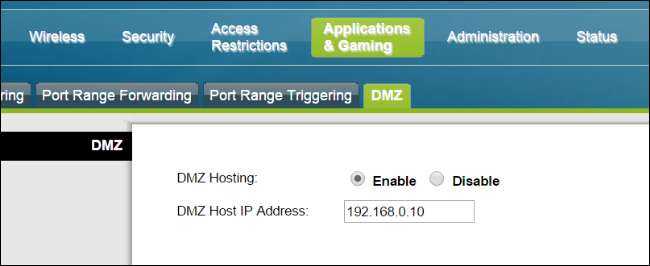
Zatímco vložení počítače nebo jiného gadgetu do DMZ obvykle není doporučeným postupem (protože nechává toto zařízení vystavené internetu), uvedení routeru do DMZ je naprosto v pořádku (protože router byl určen k přímému připojení k internet).
Jediným problémem, se kterým se můžete u tohoto řešení setkat, je, pokud nevyjmete všechna zařízení ze směrovače dodaného ISP a nepokládáte jej na svůj osobní směrovač, protože síť ISP-směrovače a síť vašeho směrovače budou fungovat zcela nezávisle na sobě. To znamená, že pokud je vaše laserová tiskárna připojena k routeru poskytovanému poskytovatelem internetových služeb a pokoušíte se tisknout z notebooku na osobním routeru, obě zařízení se jednoduše neuvidí.
Je velmi dobrá šance, pokud narazíte na nějaký obtížně zjistitelný problém se sítí a používáte dva směrovače ve stejné síti, že je na vině nastavení dvou směrovačů. S trochou potíží při fotografování a rychlou změnou nastavení na jednom ze směrovačů můžete bezbolestně potlačit bolesti hlavy spojené s připojením.







